Compartilhamento nas proximidades do Google: o que é e como usar [Guia]
Publicados: 2020-08-10Um dos recursos mais exclusivos da linha principal de produtos da Apple, do iPhone ao iPad e ao Mac, é o AirDrop. É aquele utilitário embutido que os usuários do Android sempre tiveram inveja, por razões bastante óbvias. Pois, com o AirDrop, a Apple oferece aos seus usuários uma maneira simplificada e conveniente de compartilhar arquivos entre diferentes dispositivos Apple sem fio de maneira rápida, segura e sem perdas. É essa conveniência e exclusividade (do recurso) que faz com que alguns usuários se abstenham de mudar para um dispositivo que não seja da Apple – para manter a sanidade naquele “ecossistema”.
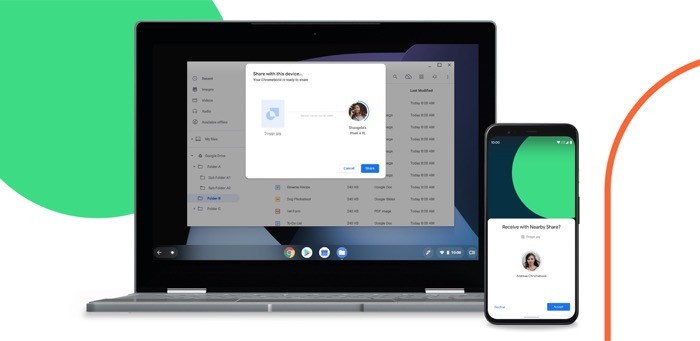
Dando uma olhada no outro lado do espectro, que inclui diferentes sistemas operacionais para computadores e smartphones – principalmente Windows e Android – embora tenha havido vários aplicativos e utilitários ao longo do tempo que prometem uma experiência e funcionalidade semelhantes ao AirDrop, infelizmente, não houve equivalente competente para o AirDrop até a data. Até alguns dias atrás, quando o Google finalmente revelou um verdadeiro utilitário de compartilhamento de arquivos embutido nativo para Android, chamado Near Share. O que é o Near Share, como funciona e como você pode usá-lo – respostas para isso e muito mais neste guia.
Índice
O que é o compartilhamento nas proximidades?
Para começar, esta não é a primeira tentativa do Google de trazer um utilitário de compartilhamento de arquivos no Android que oferece uma experiência um pouco semelhante ao AirDrop no lado da Apple. No passado, quando os telefones e tablets Nexus foram lançados, o Google desenvolveu o Android Beam — um utilitário que aproveitava o NFC para transferir conteúdo entre dispositivos sem fio. No entanto, com o Android 10, o Google abandonou completamente o recurso e removeu o suporte para ele em seu sistema operacional. De acordo com alguns, isso pode ter a ver com a falta de adoção e a incapacidade do Google de continuar melhorando e mantendo o recurso.

Com sua nova solução - Near Share - desta vez, o Google está adotando uma abordagem completamente diferente com o compartilhamento de arquivos. E, em vez de exigir que os usuários toquem os dispositivos juntos para compartilhar arquivos usando o Android Beam, agora está utilizando recursos essenciais de conectividade no dispositivo, como Bluetooth, NFC, WebRTC ou WiFi para estabelecer uma conexão e transferir arquivos. Assim, tornando o serviço mais rápido, conveniente de usar e também um pouco seguro. O interessante do utilitário é que ele não exige que você esteja conectado à internet para transferir arquivos, o que pode ser útil mesmo quando você está offline.
Usando o Near Share, você pode transferir conteúdo como arquivos, imagens, vídeos, links e similares de um dispositivo Android para outro. E tudo o que você precisa para utilizar a funcionalidade é ter seu dispositivo Android executando o Android 6.0+.
Como funciona o compartilhamento nas proximidades?
Com a maioria dos aplicativos de compartilhamento de arquivos de terceiros e utilitários baseados em navegador, você precisa executar um determinado número de etapas em ambos — o dispositivo de envio e o de recebimento — antes de transferir arquivos. Embora isso funcione na maioria dos casos, há alguns casos em que você precisa executar algumas etapas extras para estabelecer uma conexão entre os dois dispositivos.
Para simplificar essa abordagem, o Google está tornando toda a experiência de compartilhamento de arquivos simples e conveniente com o Near Share. Para isso, está oferecendo o utilitário como parte do Google Play Services, que é um componente/serviço essencial que permite que aplicativos instalados em um dispositivo Android se comuniquem com os serviços nativos desse dispositivo. Assim, permitindo que trabalhem em conjunto para lhe oferecer as funcionalidades/recursos pretendidos.
Ao fazer isso, o Google também está realizando o processo de implantação do Near Share para uma grande base de usuários, que agora pode simplesmente acessar a Play Store e atualizar o Play Services para receber o utilitário. [ Observação – no momento da redação deste artigo, o Near Share é atualmente suportado por dispositivos do Google, Samsung e OnePlus executando o Android 6.0 e superior. ]
![Criativo de compartilhamento próximo ASL V07 Google Nearby Share: What is it and How to use [Guide] - ASL Nearby Share Creative V07](/uploads/article/10502/Eipn5eVkTPrfo3K5.gif)
Quando se trata de trabalhar, o Near Share utiliza opções de conectividade nativas, como Bluetooth (e Bluetooth Low Energy), NFC, WebRTC ou WiFi ponto a ponto para estabelecer uma conexão e permitir a transferência de arquivos. No entanto, dito isso, o utilitário escolhe automaticamente o melhor protocolo entre os listados para a transferência, o que pode depender de alguns fatores diferentes.
Embora possamos descrever o Near Share como um equivalente do AirDrop para Android, obviamente existem algumas diferenças no funcionamento dos dois protocolos e na maneira como eles estabelecem conexão e transferem arquivos que os diferenciam. Além disso, ao contrário do AirDrop, o Near Share não criptografa arquivos à medida que são transferidos – talvez o Google possa apresentá-lo com uma atualização no futuro para resolver as preocupações de segurança dos usuários.

Como usar o compartilhamento nas proximidades?
Conforme declarado inicialmente, não há muitos requisitos que você precisa atender para usar o compartilhamento próximo para transferir arquivos. A única coisa que você precisa é de um dispositivo Android (executando o Android 6.0 e superior) que suporte o recurso. E é isso. Você pode então usar as etapas a seguir para habilitar o recurso e transferir arquivos entre dispositivos.
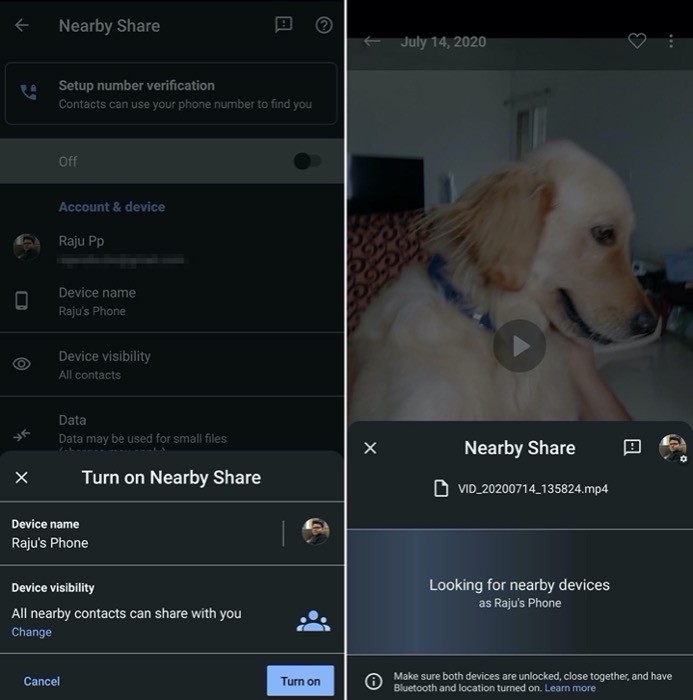
Etapa I. Ativar o compartilhamento nas proximidades
1. Antes de mais nada, vá até a Play Store e atualize o Google Play Services .
2. Uma vez feito, vá para Configurações e ative o Bluetooth e os Serviços de Localização .
3. Em Configurações, encontre o Google e vá para Conexões do dispositivo > Compartilhamento próximo e ative o recurso.
Etapa II. Compartilhar arquivos usando o compartilhamento nas proximidades
1. Localize o conteúdo que deseja compartilhar.
2. Toque no botão de compartilhamento e selecione Compartilhar nas proximidades .
3. Certifique-se de que o dispositivo receptor esteja próximo e que o receptor esteja LIGADO .
4. No dispositivo de envio, selecione o dispositivo com o qual deseja compartilhar o conteúdo na seção Procurando dispositivos próximos .
5. Clique em Enviar .
Etapa III. Ativar o recebimento para compartilhamento nas proximidades
1. Abra Configurações .
2. Vá para Conexões do dispositivo > Compartilhamento próximo > Visibilidade do dispositivo .
3. Agora, nas opções listadas, selecione a de sua preferência. Essas opções incluem:
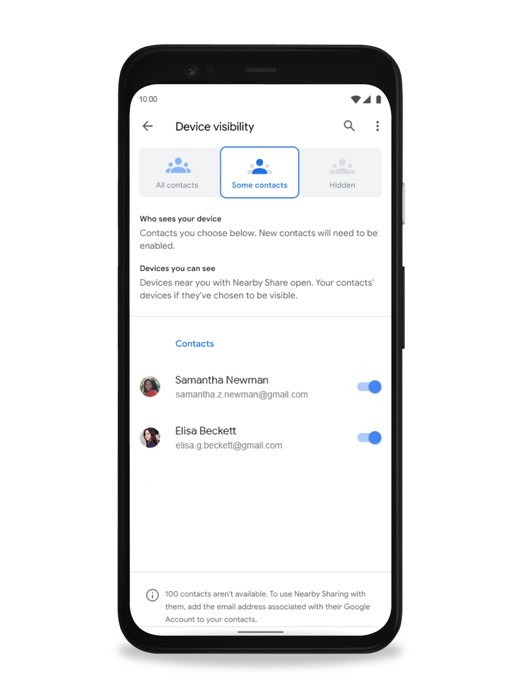
eu. Todos os contatos : o dispositivo ficará visível para todos os contatos da sua lista quando a tela estiver LIGADA e desbloqueada
ii. Alguns contatos : o dispositivo ficará visível para selecionar dispositivos próximos quando a tela estiver LIGADA e desbloqueada
iii. Oculto : o dispositivo só ficará visível quando o compartilhamento nas proximidades estiver aberto
Com a ajuda das configurações de privacidade/visibilidade listadas acima, você pode selecionar quem pode compartilhar conteúdo com você e ter melhor controle do recurso. No momento da redação deste guia, os dispositivos Android do Google, Samsung e OnePlus receberam suporte para o Near Share. Além disso, o Google diz que planeja trazer o recurso para os Chromebooks também nos próximos meses.
Como compartilhar aplicativos com o Near Share?
Em dezembro de 2020, o Google anunciou seus planos de adicionar um novo recurso ao Próximo compartilhamento. Um que permitirá que seus usuários compartilhem aplicativos com outros usuários do Nearby Share diretamente da Play Store. Alguns meses depois, hoje (18 de fevereiro), a empresa está lançando amplamente o recurso para todos os usuários do Near Share. Então agora, além de usar o app para compartilhar mídia (fotos e vídeos), links, arquivos e muito mais, você também pode compartilhar seus apps com outros usuários. E a melhor parte é que você não precisa de uma conexão Wi-Fi ou Celular para usar o recurso. Em vez disso, o Google está introduzindo um novo botão de compartilhamento na Play Store para facilitar o compartilhamento rápido de aplicativos.
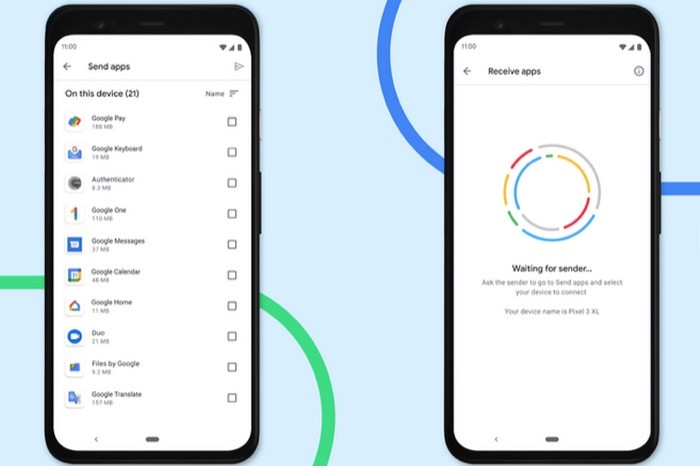
Para compartilhar um aplicativo, acesse a Play Store e vá para a seção Meus aplicativos e jogos . Aqui, vá para a guia Compartilhar e, a partir daqui, selecione os aplicativos que você deseja compartilhar. Uma vez feito, clique no botão enviar para enviar os aplicativos selecionados para a outra pessoa.
